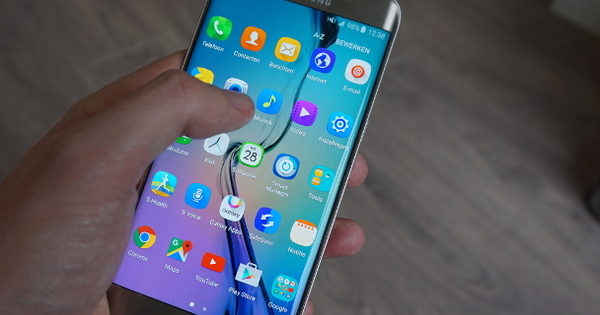原则上,您的(家庭)网络和连接到它的任何设备都应该可以从 Internet 访问。幸运的是,您可以轻松地检查是否确实如此,例如,甚至可以从平板电脑轻松检查。
实际上,不应通过互联网从外部访问连接到家庭网络的任何设备。除非您有意识地通过端口转发操作将其安排到例如您的 NAS(的服务)。让您的路由器可以通过互联网访问也是不明智的。许多路由器提供该选项,有时听起来很诱人。但是你必须设置一个扭曲的强密码。更高级的路由器还提供了共享的可能性,例如,连接的存储介质。这提供了相同的路由器 NAS 功能。可能很有用,但在这种情况下,请确保使用您知道定期进行安全更新的路由器来执行此操作。不幸的是,许多路由器并非如此。
检查你的大门
有一个方便的网站可以从外部检查哪些端口(或者——字面意思——访问家庭网络上运行的设备和服务的端口)是开放的。使用浏览器访问 www.grc.com。点击或单击那里 屏蔽起来!!.向下滚动一点并单击链接 屏蔽起来!.在现在打开的页面上,你会看到你的互联网 IP 地址列出的有点低,总是很容易知道。按下按钮 过程 继续。点击 文件共享 在具有可用漏洞测试的菜单栏中。这个测试在任何情况下都应该给出一个“干净”的结果。如果 NetBios 出现响应,那么你的路由器的安全设置有一些非常根本和严重的错误!点击 公共端口 用于对已知有问题的端口进行快速端口扫描。理想情况下,这里的所有内容都应该在 Stealth 上,其中 Closed 也是一个相对安全的选项(但您可以通过它表明您的 IP 地址处于活动状态)。在某些情况下,不可能让所有端口都处于隐身状态,例如,如果您的提供商将某个端口用于服务目的。但是,它至少应该具有“关闭”状态。点击 所有服务端口 进行广泛(因此更持久)的端口扫描。如果您在此概述中的任何地方发现开放端口(红色块),那么这是一个严重的问题 - 除非非常刻意地这样做。因此,您需要找出路由器中的哪些设置有问题。一个好的起点是仔细检查该设备的防火墙设置。

在疯狂的结果的情况下
单击非绿色(或绿色...)色块以获取有关特定门的更多信息,这将使您更快地进入轨道。如前所述,有时您无法避开提供商路由器上的某些开放端口。有时也会发生路由器“自适应”响应并在端口扫描后以隐身模式切换端口的情况。再次运行完整扫描的问题,看看是否有任何变化。